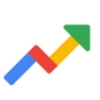Компания Xiaomi не собирается упрощать отключение рекламных баннеров в своих смартфонах. Китайский производитель не планирует добавлять на устройства единый переключатель, который бы изменял настройки во всех приложениях сразу.
Xiaomi намерена «переоптимизировать» свою бизнес-стратегию, в результате чего количество предустановленных приложений на смартфонах уменьшится, заверили в компании. Эти изменения должны улучшить пользовательский опыт, заявил представитель Xiaomi.
В китайской компании дали этот комментарий после того, как в сети появились слухи о том, что в смартфонах Xiaomi появится возможность отключить всю рекламу разом. Судя по всему, в обозримом будущем такой опции не будет.
Xiaomi не планирует добавлять единую функцию отключения рекламы. Ниже инструкция, как отключить рекламу
Убираем рекламу в Xiaomi для любой версии MIUI. Инструкция
1. Настройки телефона – Пароли и безопасность – Доступ к личным данным – Отключаем ползунок у служб msa и MIUI Daemon. Так же можно смело отключить еще Отчет и Безопасность.
2. Настройки телефона – Пароли и безопасность – Конфиденциальность – Рекламные службы – Отключаем ползунок Персонализированная реклама.
3. . Настройки телефона – Конфиденциальность – Реклама – Отключаем персонализированную рекламу, отключаем и удаляем рекламный идентификатор.
4. Настройки телефона – Рабочий стол – отключаем ползунок Показывать предложения.
5. Приложение «Безопасность» - настройки – Отключаем ползунок Получать рекомендации
6. Приложение «Безопасность» - Очистка - Отключаем ползунок Получать рекомендации
7. Приложение «Загрузки» - нажимаем на три точки в правом верхнем углу – настройки - Отключаем ползунок Получать рекомендации.
8. Приложение «Тема» - нажимаем профиль – настройки – Отключаем ползунки Персональные рекомендации и показывать рекламу.
9. Приложение «Проводник» - нажимаем меню в левом верхнем углу – настройки – информация – Отключаем ползунок Получать рекомендации.
10.Приложение «Mi Video» - Профиль – настройки – Отключаем ползунок Персональные рекомендации.
11. Приложение «Музыка» - нажимаем меню в левом верхнем углу – настройки – расширенные настройки - Отключаем ползунок Показывать рекламу и можно тоже отключить Показывать рекомендации при запуске.
12. Если нет блокировщика рекламы в интернете и не хочется заниматься установкой, то скачиваем Google Play браузеры Brave или Vivaldi, в них встроены собственные мощные блокировщики рекламы. Либо можно скачать оттуда же браузер Kiwi и установить любые расширения из магазина Google, как на ПК. Или устанавливаем приложение Adguard, но тут придется немного поковыряться в настройках при установке.
13, Если у вас есть папки, то открываем ее – нажимаем на название папки – Отключаем ползунок Рекомендуемое сегодня.
14. Приложение магазина Mi Picks – нажимаем меню в правом верхнем углу – настройки – конфиденциальность - Отключаем ползунок Получать рекомендации.
15. При установки приложений, когда идет проверка – нажимаем на шестеренку в правом верхнем углу - Отключаем ползунок Получать рекомендации.
16. Приложение Google Play – нажимаем на профиль – Play защита – нажимаем на шестеренку в правом верхнем углу – отключаем ползунки «Сканирование приложений с помощью защиты» и « Помочь улучшить защиту».
17. Настройки телефона – Уведомления и центр управления – Уведомления приложений – Отключаем уведомления всех ненужных приложений (на ваш выбор)
18. Настройки телефона – Уведомления и центр управления – Дополнительные карточки – отключаем ползунок «Умный дом»
19. Настройки телефона – Пароли и безопасность – Конфиденциальность – Найти устройство – отключаем ползунок сервиса Найти устройство (по вашему желанию)
20. Настройки телефона – Пароли и безопасность – Конфиденциальность – отключаем ползунок Участвовать в программе улучшения качества. Идем ниже – Использование и диагностика – отключаем ползунок Использование и диагностика.
21. . Настройки телефона – Приложения – Все приложения – удаляем все ненужные приложения. Если приложение ненужное, но удалить нельзя, то заходим в само приложение – контроль активности – ставим Жесткий режим, чтобы оно никак не функционировало, можно еще отключить и Мобильный интернет с Wi-Fi.
Наслаждаемся телефоном без рекламы.
Обновление, достали!
Уважаемые гении приложений, как вы задолбали с обновлениями! Пятерочка, магнит, цех 85, булочные и куча куча других примеров, стоишь на кассе, интернета нет, открываешь приложение и бац, авторизируйтесь пожалуйста, мы обновились. Или просто приложение не работает, пока заново не обновишь. Неужели нельзя продумать этот вопрос. И эти обновления бесконечны…
Ответ на пост «Обновите сбер»
Да это все херня. У меня у отчима, он на РЖД работает, есть приложение РЖД работникам, и, поскольку он фактически работает в 200 км от самой конторы, все отпуска, расчетные листы, смены, и прочее, можно посмотреть только в этом приложении блядском. Но сымый цимес в том, что оно обновляется каждую сука неделю, и оно суко не обновляется автоматически, как например приложение сбера. А нужно зайти на сайт РЖД, скачать его там, и установить. А без обновление оно не запускается, как то же приложение сбера... А отчиму под 60, и потому он туда заходит, только когда я ему обновлю это блядинское приложение! И так уже года 4... Если вы меня читаете, уебки из РЖД, которые придумали эту уебанскую систему - горите в аду суки! Вы ведь специально сделали так, что-бы люди мучались! Почему сука по человечески нельзя сделать? Почему нельзя хоть немного включить мозг и понять, что то, что вы делаете, это создает только неудобства? Нахуя тогда это вообще делать???
Приложение для фиксации автонарушений
Разработка федерального приложения для фиксации нарушающих ПДД водителей с помощью телефона завершена. Автомобилистов смогут штрафовать за обочины, проезды на красный и остановки в неположенных местах
https://www.autonews.ru/news/664c5f1c9a79476892724930?from=c...
Ждём, когда введут в эксплуатацию. И большой привет паркунам.
США запрещает Тик Ток
Палата представителей США одобрила законопроект о запрете соцсети. Принуждение материнской компании Тик Ток продать сервис больше не пустые разговоры.
В конгрессе открыто заявляют, что Тик Ток представляет угрозу национальной безопасности США.
Интересно сегодня будет посмотреть на реакцию либералов, а может новость из цитадели демократии ими останется не замеченной, что будет даже более забавно. Помнится запрет Ютуба ни одного представителя оппозиции не оставил равнодушным, даже самые ленивые записали на тему запрета ролик.
Или не стоит проводить параллели с запретом зарубежных соцсетей в РФ, я наверно не понимаю, это конечно другое.
Новость о результатах голосования в нижней палате конгресса публикует NewYorkPost